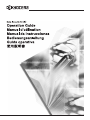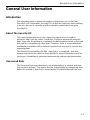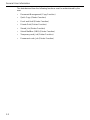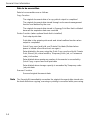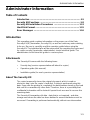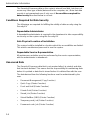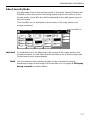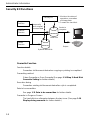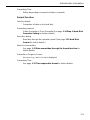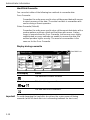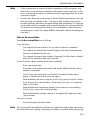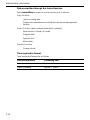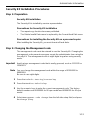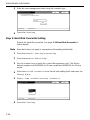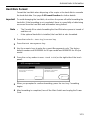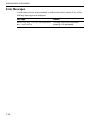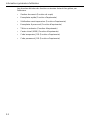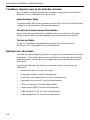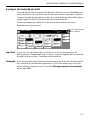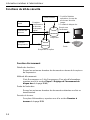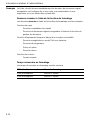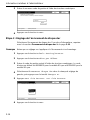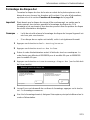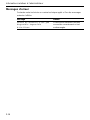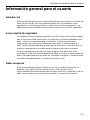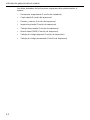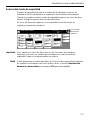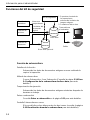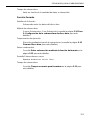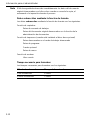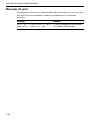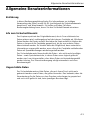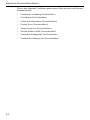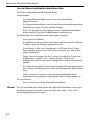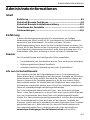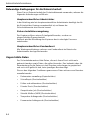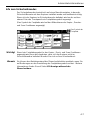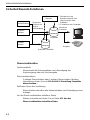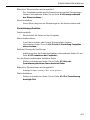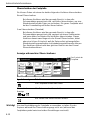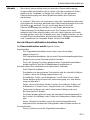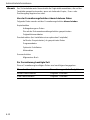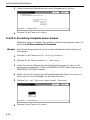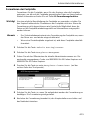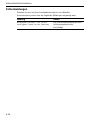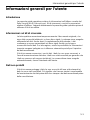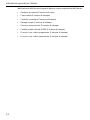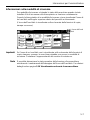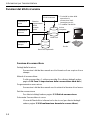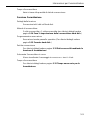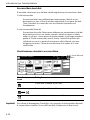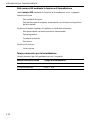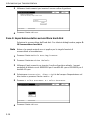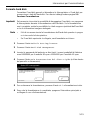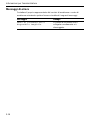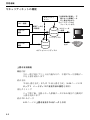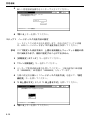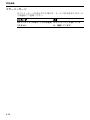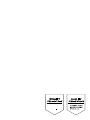La página se está cargando...
La página se está cargando...
La página se está cargando...
La página se está cargando...
La página se está cargando...
La página se está cargando...
La página se está cargando...
La página se está cargando...
La página se está cargando...
La página se está cargando...
La página se está cargando...
La página se está cargando...
La página se está cargando...
La página se está cargando...
La página se está cargando...
La página se está cargando...
La página se está cargando...
La página se está cargando...
La página se está cargando...
La página se está cargando...
La página se está cargando...
La página se está cargando...
La página se está cargando...
La página se está cargando...
La página se está cargando...
La página se está cargando...
La página se está cargando...
La página se está cargando...
La página se está cargando...
La página se está cargando...
La página se está cargando...
La página se está cargando...
La página se está cargando...
La página se está cargando...

3-1
Información general para el usuario
Información general para el usuario
Introducción
Este manual de instrucciones contiene información acerca del uso correcto del
Data Security kit (B) (kit de seguridad de datos (B)) (en adelante, kit de
seguridad), y notas de precaución en relación con su funcionamiento. Lea
atentamente esta manual de instrucciones antes de usar el kit de seguridad.
Acerca del kit de seguridad
La copiadora almacena temporalmente en el disco duro el documento original,
que se lee como datos electrónicos. La impresión se efectúa utilizando estos
datos. Incluso una vez terminada la impresión, los datos permanecen
almacenados en el disco duro hasta que otros datos lo sobrescriben. Por
tanto, existe la posibilidad de que una fuga de informacion confidencial si se
emplean herramientas especiales para recuperar estos datos restantes.
El kit de seguridad sobrescribe los datos antiguos (los datos que no se
necesitan) y el área de almacenamiento de datos en la que se han borrado los
datos, para garantizar que los datos no se puedan recuperar. La sobrescritura
se realiza automáticamente, sin intervención del usuario.
Datos inseguros
El kit de seguridad protege los datos que no se necesitan después de su
impresión y los datos que han sido borrados. Esto significa que la
responsabilidad del mantenimiento de los datos antes de su impresión o de los
datos que se almacenan antes de ser borrados corresponde al usuario.
3
E
spano
l

3-2
Información general para el usuario
Los datos derivados de las funciones siguientes debe administrarlos el
usuario.
• Documento supervisado (Función de copiadora)
• Copia rápida (Función de impresora)
• Revisar y retener (Función de impresora)
• Impresión privada (Función de impresora)
• Trabajo almacenado (Función de impresora)
• Buzón virtual (VMB) (Función de impresora)
• Trabajo de código temporal (Función de impresora)
• Trabajo de código permanente (Función de impresora)

3-3
Información general para el usuario
Visualización durante la sobrescritura
¡Importante!
Para evitar dañar el disco duro, no apague la copiadora durante la
sobrescritura (mientras el icono de disco duro está cambiando de uno a otro
icono).
Nota • Si se apaga la copiadora mientras está en curso la sobrescritura,
cualquier dato que aún no se haya sobrescrito permanecerá en el disco
duro. En este caso, la sobrescritura debe reiniciarse desde el principio
cuando se vuelva a encender la copiadora.
• En casos excepcionales en que la copiadora se apague durante la
sobrescritura, es posible que el icono del disco duro no cambie a . Esto
significa que quizá la sobrescritura no se pueda efectuar por haberse
dañado los datos durante la misma. Aunque la copiadora podrá
sobrescribir los datos que no se requieran después de su impresión,
deberá informar al administrador, que es el responsable del manejo y la
seguridad de la copiadora, para restablecer la normalidad de la
sobrescritura.
Visualización de
iconos
Detalles
El disco duro contiene datos antiguos.
Alternando Los datos antiguos se están sobrescribiendo.
Los datos antiguos se han sobrescrito.
Lista para copiar.
11x8½"
Tamaño papel Fijar
4-en-1
Borde
Margen
Izquierdo
ProgramaFuncionElec Usuario
Basico
11x8½"
Normal
11x8½"
Recicla
11x17"
Normal
8½x11"
Normal
11x8½"
Normal
B U múlt
Normal
APS
Auto %
Reducir/
100%
Exposición
Automatico
Grapar
Grapar
Super Izda
Ninguno
100%
Ampliar Modo
Exposicion
eliminar
/Perforar
El icono de
disco duro
aparece

3-4
Información general para el usuario
Datos a sobrescribir
Los datos a sobrtescribir son los siguientes.
Nota El kit de seguridad sobrescribe inmediatamente los datos del documento
original almacenados en el disco duro cuando se cancela la copia, el
escaneado o la impresión durante el proceso.
Función de copiadora
Los datos del documento original de una copia que ha terminado de
imprimirse
Los datos del documento original almacenados por medio de una
función de administración de documentos y borrados por el usuario
Los datos del documento original almacenados en el Buzón impresión
sinergia borrado porque ha llegado a su fecha de vencimiento
Función de impresora (cuando está instalado el disco duro opcional)
Datos de impresión posteriores a la salida de copias
Datos de impresión en el modo de impresión privada y función de
buzón virtual una vez que ha finalizado la impresión.
Datos de impresión después de una función de copia rápida, revisar y
retener e impresión privada (borrados cuando la copiadora se apaga y
se vuelve a encender)
Datos borrados por el usuario mediante las funciones de copia rápida,
revisar y retener, impresión privada, trabajo almacenado, buzón virtual,
trabajo de código temporal o trabajo de código permanente
Datos borrados cuando se supera el número máximo de documentos
de impresión en las funciones de copia rápida o revisar y retener
Datos borrados cuando los datos de impresión de trabajos de código
temporal superan la capacidad de almacenamiento
Función de escáner
Datos del documento original escaneados

3-5
Información para el administrador
Información para el administrador
Índice
Introducción ...................................................................................3-5
Funciones del kit de seguridad ....................................................3-8
Procedimientos de instalación del kit de seguridad ................3-13
Formato Disco duro .....................................................................3-15
Mensajes de error ........................................................................3-16
Introducción
Este manual de instrucciones contiene información acerca del uso correcto del
Data Security kit (B) (kit de seguridad de datos (B)) (en adelante, kit de
seguridad), y notas de precaución en relación con su funcionamiento. Lea
atentamente esta manual de instrucciones antes de usar el kit de seguridad.
La persona responsable del manejo y la seguridad de la copiadora (en
adelante, el administrador) debe leer este manual. El administrador debe
conservar esta guía en lugar seguro.
Accesorios
El kit de seguridad incluye lo siguiente:
• Llave de seguridad (el representante del servicio técnico la montará en la
copiadora)
• Manual de instrucciones (este manual)
• Guía de instalación (para uso del representante del servicio técnico)
Acerca del kit de seguridad
La copiadora almacena temporalmente en el disco duro el documento original,
que se lee como datos electrónicos. La impresión se efectúa utilizando estos
datos. Incluso una vez terminada la impresión, los datos permanecen
almacenados en el disco duro hasta que otros datos lo sobrescriben. Por
tanto, existe la posibilidad de que una fuga de información confidencial si se
emplean herramientas especiales para recuperar estos datos restantes.
El kit de seguridad sobrescribe los datos antiguos (los datos que no se
necesitan) y el área de almacenamiento de datos en la que se han borrado los
datos, para garantizar que los datos no se puedan recuperar. La sobrescritura
se realiza automáticamente, sin intervención del usuario.

3-6
Información para el administrador
El kit de seguridad protege los datos en el disco duro interno de la copiadora,
pero no protege ninguna otra clase de datos (los que se envían al ordenador,
etc.). Tenga en cuenta que basta con incumplir una sola de las condiciones
necesarias para la seguridad de los datos descritas a continuación para
que la seguridad de los datos no se garantice.
Condiciones necesarias para la seguridad de los datos
Lo siguiente es necesario para que la seguridad de los datos sea válida con el
kit de seguridad.
Administrador fiable
Se necesita que haya en el departamento un administrador fiable, responsable
de la seguridad de las copiadoras que utilicen este kit de seguridad.
Entorno físico de instalación seguro
La copiadora debe colocarse en un lugar con acceso limitado.
Esto evitará que personal no autorizado use las copiadoras.
Representante fiable del servicio técnico
El representante del servicio técnico debe realizar todas las operaciones de
mantenimiento que se efectúen en la máquina, y el administrador debe
supervisarlas.
Datos inseguros
El kit de seguridad protege los datos que no se necesitan después de su
impresión y los datos que han sido borrados. Esto significa que la
responsabilidad del mantenimiento de los datos antes de su impresión o de los
datos que se almacenan antes de ser borrados corresponde al usuario.
Los datos derivados de las funciones siguientes debe administrarlos el
usuario.
• Documento supervisado (Función de copiadora)
• Copia rápida (Función de impresora)
• Revisar y retener (Función de impresora)
• Impresión privada (Función de impresora)
• Trabajo almacenado (Función de impresora)
• Buzón virtual (VMB) (Función de impresora)
• Trabajo de código temporal (Función de impresora)
• Trabajo de código permanente (Función de impresora)

3-7
Información para el administrador
Acerca del modo de seguridad
El modo de seguridad se refiere al estado de la máquina en que se ha
instalado el kit de seguridad en la copiadora, funcionando correctamente.
Cuando la copiadora está en modo de seguridad, aparece un icono de disco
duro en el ángulo superior derecho del panel táctil
(El icono de disco duro aparece en las pantallas de las funciones de
copiadora, impresora y escáner.)
Importante
Si no aparece un icono de disco duro en las funciones de copiadora,
impresora y escáner, es posible que la máquina no esté en modo de
seguridad. Llame a su representante de servicio.
Nota Puede determinar el estado operativo de la función de sobrescritura vigilando
los cambios de la imagen del icono de disco duro. Consulte Visualización
durante la sobrescritura en la página 3-10 para más detalles.
El icono de
disco duro
aparece
Lista para copiar.
11x8½"
Tamaño papel Fijar
4-en-1
Borde
Margen
Izquierdo
ProgramaFuncionElec Usuario
Basico
11x8½"
Normal
11x8½"
Recicla
11x17"
Normal
8½x11"
Normal
11x8½"
Normal
B U múlt
Normal
APS
Auto %
Reducir/
100%
Exposición
Automatico
Grapar
Grapar
Super Izda
Ninguno
100%
Ampliar Modo
Exposicion
eliminar
/Perforar

3-8
Información para el administrador
Funciones del kit de seguridad
Función de sobrescritura
Detalles de la función
Sobrescribe los datos de documentos antiguos una vez realizada la
copia o la impresión.
Método de sobrescritura
3 veces Sobrescrito o 1 vez Sobrescrito (Consulte la página 3-14 Paso
3: Configuración de la sobrescritura de disco duro para más
detalles.)
Temporización de ejecución
Sobrescribe los datos de documentos antiguos existentes después de
terminar un trabajo.
Datos a sobrescribir
Consulte Datos a sobrescribir en la página 3-11 para más detalles.
Pantalla Sobrescritura en curso
El icono del disco duro alterna entre los dos iconos (consulte la página
3-10 Visualización durante la sobrescritura para más detalles).
Kit de seguridad
Función de
copiadora
Función de
escáner
Función de
impresora
Disco duro
Transmisiones
al ordenador
Salida
1 Supervisa el estado de
las operaciones,
sobrescribe los datos de
imagen antiguos.
2 Formatea el disco duro.
Almacena
temporalment
e los datos del
documento
original
Disco duro opcional

3-9
Información para el administrador
Función Formato
Tiempo de sobrescritura
Varía en función de la cantidad de datos a sobrescribir.
Detalles de la función
Sobrescribe todos los datos del disco duro.
Método de sobrescritura
3 veces Sobrescrito o 1 vez Sobrescrito (consulte la página 3-14 Paso
3: Configuración de la sobrescritura de disco duro para más
detalles.)
Temporización de ejecución
Ejecución mediante el panel de operaciones (consulte la página 3-15
Formato Disco duro para más detalles.)
Datos a sobrescribir
Consulte Datos sobrescritos mediante la función de formato en la
página 3-12 para más detalles.
Pantalla Sobrescritura en curso
Aparece Formatear Disco duro.
Tiempo de sobrescritura
Consulte Tiempo necesario para formatear en la página 3-12 para
más detalles.

3-10
Información para el administrador
Sobrescritura de disco duro
Puede seleccionar cualquiera de estos dos métodos de sobrescribir los datos:
Visualización durante la sobrescritura
¡Importante!
Para evitar dañar el disco duro, no apague la copiadora durante la
sobrescritura (mientras el icono de disco duro está cambiando de uno a otro
icono).
1 vez Sobrescrito
Sobrescribe con ceros toda la zona usada para almacenar los datos de
documentos antiguos a fin de hacer imposible la recuperación de los
datos. Durante una operación de formato, se sobrescribe con ceros
todo el disco duro.
3 veces Sobrescrito (predeterminado)
Toda la zona usada para almacenar los datos de documentos antiguos
se sobrescribe dos veces con un patrón aleatorio y una tercera y última
vez con ceros. Lleva más tiempo que la 1 vez sobrescrito, pero, dado
que ni siquiera los métodos de recuperación más avanzados son
capaces de recuperar los datos, ofrece mayor seguridad. La zona a
borrar es la misma que para la 1 vez sobrescrito.
Visualización de
iconos
Detalles
El disco duro contiene datos antiguos.
Alternando Los datos antiguos se están sobrescribiendo.
Los datos antiguos se han sobrescrito.
El icono de
disco duro
aparece
Lista para copiar.
11x8½"
Tamaño papel Fijar
4-en-1
Borde
Margen
Izquierdo
ProgramaFuncionElec Usuario
Basico
11x8½"
Normal
11x8½"
Recicla
11x17"
Normal
8½x11"
Normal
11x8½"
Normal
B U múlt
Normal
APS
Auto %
Reducir/
100%
Exposición
Automatico
Grapar
Grapar
Super Izda
Ninguno
100%
Ampliar Modo
Exposicion
eliminar
/Perforar
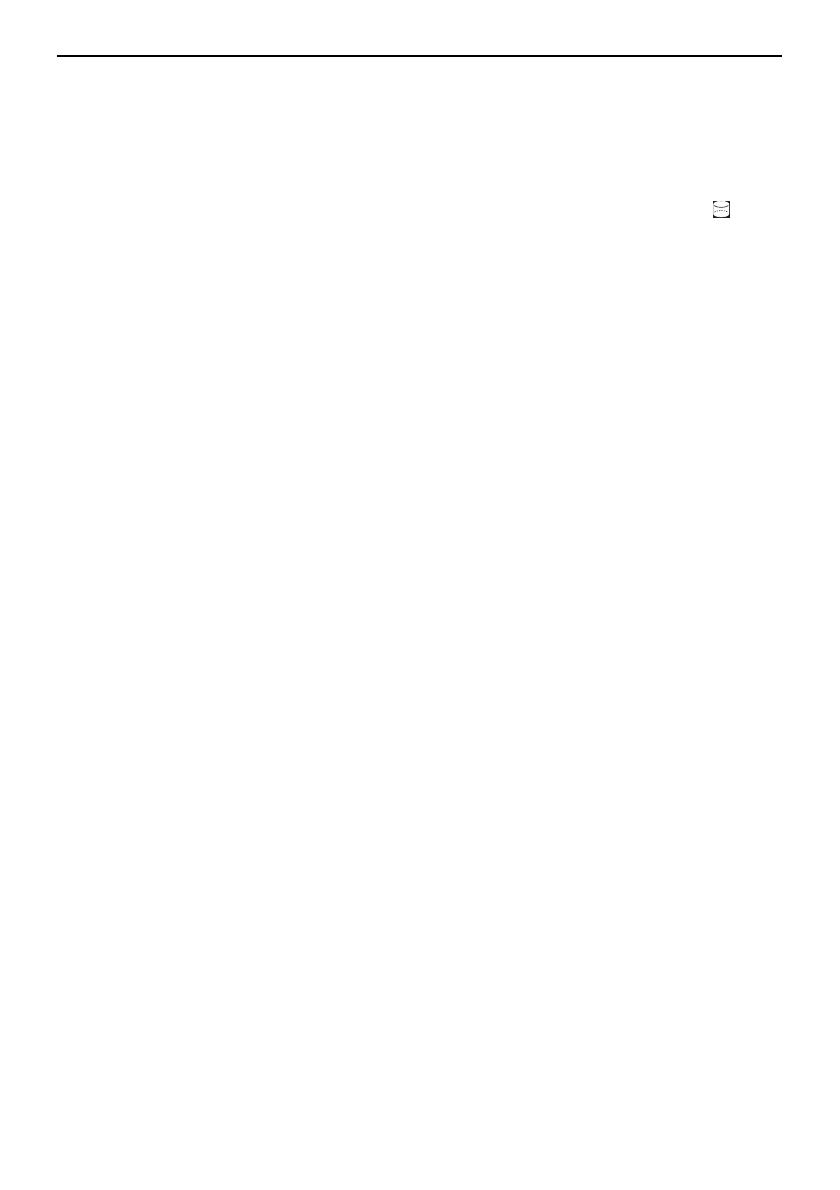
3-11
Información para el administrador
Nota • Si se apaga la copiadora mientras está en curso la sobrescritura,
cualquier dato que aún no se haya sobrescrito permanecerá en el disco
duro. En este caso, la sobrescritura debe reiniciarse desde el principio
cuando se vuelva a encender la copiadora.
• En casos excepcionales en que la copiadora se apague durante la
sobrescritura, es posible que el icono del disco duro no cambie a . Esto
significa que quizá la sobrescritura no se pueda efectuar por haberse
dañado los datos durante la misma. Aunque la copiadora podrá
sobrescribir los datos que no se requieran después de su impresión, será
necesario formatear de nuevo el disco duro para restablecer la normalidad
de la sobrescritura. (Consulte la página 3-15 para obtener información
sobre cómo formatear el disco duro).
Datos a sobrescribir
Los datos a sobrtescribir son los siguientes.
Función de copiadora
Los datos del documento original de una copia que ha terminado de
imprimirse
Los datos del documento original almacenados por medio de una
función de administración de documentos y borrados por el usuario
Los datos del documento original almacenados en el Buzón impresión
sinergia borrado porque ha llegado a su fecha de vencimiento
Función de impresora (cuando está instalado el disco duro opcional)
Datos de impresión posteriores a la salida de copias
Datos de impresión en el modo de impresión privada y función de
buzón virtual una vez que ha finalizado la impresión.
Datos de impresión después de una función de copia rápida, revisar y
retener e impresión privada (borrados cuando la copiadora se apaga y
se vuelve a encender)
Datos borrados por el usuario mediante las funciones de copia rápida,
revisar y retener, impresión privada, trabajo almacenado, buzón virtual,
trabajo de código temporal o trabajo de código permanente
Datos borrados cuando se supera el número máximo de documentos
de impresión en las funciones de copia rápida o revisar y retener
Datos borrados cuando los datos de impresión de trabajos de código
temporal superan la capacidad de almacenamiento
Función de escáner
Datos del documento original escaneados

3-12
Información para el administrador
Nota El kit de seguridad sobrescribe inmediatamente los datos del documento
original almacenados en el disco duro cuando se cancela la copia, el
escaneado o la impresión durante el proceso.
Datos sobrescritos mediante la función de formato
Los datos sobrescritos mediante la función de formato son los siguientes.
Tiempo necesario para formatear
Los tiempos necesarios para formatear son los siguientes.
Función de copiadora
Datos de recuento de trabajos
Datos del documento original almacenados con la función de la
administración de documentos
Función de impresora (cuando está instalado el disco duro opcional)
Datos almacenados en el modo de trabajo almacenado
Datos de programa
Fuente opcional
Datos de macro
Función de escáner
Libro común
Método de sobrescritura Tiempo de formateado
1 vez Sobrescrito 2 horas
3 veces Sobrescrito 7 horas

3-13
Información para el administrador
Procedimientos de instalación del kit de seguridad
Paso 1: Preparación
Instalación del kit de seguridad
El kit de seguridad lo instala el representante del servicio técnico.
Precauciones para la instalación del kit de seguridad
• La función de repetición de copia queda prohibida.
• El menú Borrar datos no válidos es sustituido por el menú Formatear disco
duro.
Precauciones para la instalación del kit de seguridad en una
copiadora usada previamente
Después de instalar el kit de seguridad, debe formatear todos los discos duros.
Paso 2: Cambio del código de administración
Para poder usar el kit de seguridad, es necesario especificar el código de
administración. Cambiar el código de administración impide el uso del kit de
seguridad por cualquier persona distinta del administrador. El código de
administración tiene ocho dígitos cuando se utiliza el modo de seguridad.
¡Importante!
No use un código de administración que sea fácil de averiguar, como 11111111
o 12345678.
Nota Puede cambiar el código de administración dentro del intervalo 00000000 a
99999999.
Asegúrese de que tiene ocho dígitos.
1
Presione la tecla Default Setting/Counter.
2
Presione la tecla Maquina por defecto.
3
Use el teclado numérico para introducir el código actual de administración. Los
números predeterminados de fábrica son 80008000 para el modelo de 80 cpm
y 60006000 para el de 60 cpm.
4
Seleccione Cambiar ID Supervision en el campo de configuración del
lado izquierdo y presione la tecla Cambiar n°.

3-14
Información para el administrador
5
Introduzca el nuevo código de administración usando el teclado numérico.
6
Configuración de la sobrescritura de disco duro
Paso 3: Configuración de la sobrescritura de disco duro
Selecciona la sobrescritura del disco duro. Consulte Sobrescritura de disco
duro en la página 3-10 para más detalles.
Nota Tenga en cuenta que esto no es aplicable a la sobrescritura y formateado
individuales.
1
Presione la tecla Default Setting/Counter.
2
Presione la tecla Maquina por defecto.
3
Use el teclado numérico para introducir el código actual de administración. Los
números predeterminados de fábrica son 80008000 para el modelo de 80 cpm
y 60006000 para el de 60 cpm.
4
Seleccione Sobreesc. del disco duro en el campo de configuración del
lado izquierdo y presione la tecla Cambiar n°.
5
Presione 3 veces sobrescr. o 1 vez sobrescr.
6
Presione la tecla Cerrar.
Cambiar ID Supervision
Volver Cerrar
Maquina por defectoMenú Sistema
Cambie el código de gestión.
-
Use las claves numéricas para establecer 8 dígitos.
27451172
Despejar
Sobreesc. del disco duro Volver Cerrar
Maquina por defecto
Seleccione la sobreescritura del disco duro.
1 vez
Menú Sistema
3 veces
sobrescr.
sobrescr.
-

3-15
Información para el administrador
Formato Disco duro
Cuando vaya a desechar la copiadora o el disco duro, formatee éste para
sobrescribir los datos que contiene. Consulte Función Formato en la página
3-9 para más detalles.
¡Importante!
Puesto que existe la posibilidad de dañar el disco duro, no apague la
copiadora mientras se está formateando el disco duro. Si el formateado no ha
acabado, existe la posibilidad de recuperar datos del disco duro y así filtrar
información.
Nota • El kit de seguridad reanuda el formateo del disco duro cuando se apaga y
se vuelve a encender el aparato.
• Si está instalado el disco duro opcional, también se formateará.
1
Presione la tecla Default Setting/Counter.
2
Presione la tecla Caja Adminis.
3
Use el teclado numérico para introducir el número actual de administrador. Los
números predeterminados de fábrica son 80008000 para el modelo de 80 cpm
y 60006000 para el de 60 cpm.
4
Presione la tecla On bajo Formatee el disco duro (en el lado derecho del
panel táctil).
5
Para confirmar el formateado, pulse la tecla Sí. Se inicia el formateado.
6
Después de haber completado el formateado, apague el interruptor principal y
desenchufe el cable de alimentación.
Cerrar
Modo adminis. HDD
Modo adminis. HDD
Menú Sistema
Revise la capacidad del disco duro.
Revise la capacidad y el espacio libre
del disco duro.
On
Formatee el disco duro
Sobreescr la información en el disco duro.
La información no puede ser restaurada.
On

3-16
Información para el administrador
Mensajes de error
Póngase en contacto con su representante del servicio técnico o con un centro
de servicio técnico autorizado si aparece cualquiera de los siguientes
mensajes.
Mensaje Detalles
Tecla de la seguridad no está
disponible Imposible usar
La llave de seguridad no está bien
conectada o está dañada.
La página se está cargando...
La página se está cargando...
La página se está cargando...
La página se está cargando...
La página se está cargando...
La página se está cargando...
La página se está cargando...
La página se está cargando...
La página se está cargando...
La página se está cargando...
La página se está cargando...
La página se está cargando...
La página se está cargando...
La página se está cargando...
La página se está cargando...
La página se está cargando...
La página se está cargando...
La página se está cargando...
La página se está cargando...
La página se está cargando...
La página se está cargando...
La página se está cargando...
La página se está cargando...
La página se está cargando...
La página se está cargando...
La página se está cargando...
La página se está cargando...
La página se está cargando...
La página se está cargando...
La página se está cargando...
La página se está cargando...
La página se está cargando...
La página se está cargando...
La página se está cargando...
La página se está cargando...
La página se está cargando...
La página se está cargando...
La página se está cargando...
La página se está cargando...
La página se está cargando...
La página se está cargando...
La página se está cargando...
La página se está cargando...
La página se está cargando...
La página se está cargando...
La página se está cargando...
La página se está cargando...
La página se está cargando...
La página se está cargando...
La página se está cargando...
Transcripción de documentos
3 Espanol Información general para el usuario Información general para el usuario Introducción Este manual de instrucciones contiene información acerca del uso correcto del Data Security kit (B) (kit de seguridad de datos (B)) (en adelante, kit de seguridad), y notas de precaución en relación con su funcionamiento. Lea atentamente esta manual de instrucciones antes de usar el kit de seguridad. Acerca del kit de seguridad La copiadora almacena temporalmente en el disco duro el documento original, que se lee como datos electrónicos. La impresión se efectúa utilizando estos datos. Incluso una vez terminada la impresión, los datos permanecen almacenados en el disco duro hasta que otros datos lo sobrescriben. Por tanto, existe la posibilidad de que una fuga de informacion confidencial si se emplean herramientas especiales para recuperar estos datos restantes. El kit de seguridad sobrescribe los datos antiguos (los datos que no se necesitan) y el área de almacenamiento de datos en la que se han borrado los datos, para garantizar que los datos no se puedan recuperar. La sobrescritura se realiza automáticamente, sin intervención del usuario. Datos inseguros El kit de seguridad protege los datos que no se necesitan después de su impresión y los datos que han sido borrados. Esto significa que la responsabilidad del mantenimiento de los datos antes de su impresión o de los datos que se almacenan antes de ser borrados corresponde al usuario. 3-1 Información general para el usuario Los datos derivados de las funciones siguientes debe administrarlos el usuario. 3-2 • Documento supervisado (Función de copiadora) • Copia rápida (Función de impresora) • Revisar y retener (Función de impresora) • Impresión privada (Función de impresora) • Trabajo almacenado (Función de impresora) • Buzón virtual (VMB) (Función de impresora) • Trabajo de código temporal (Función de impresora) • Trabajo de código permanente (Función de impresora) Información general para el usuario Visualización durante la sobrescritura Lista para copiar. Tamaño papel Fijar 11x8½" 100% 4-en-1 11x8½" Normal 11x8½" Recicla 11x17" Normal 8½x11" Normal Basico APS B U múlt Normal 11x8½" Normal Elec Usuario Visualización de iconos Auto % Ninguno 100% Automatico Exposicion Grapar Super Izda Reducir/ Ampliar Exposición Modo Grapar /Perforar Funcion El icono de disco duro aparece Margen Izquierdo Borde eliminar Programa Detalles El disco duro contiene datos antiguos. Alternando Los datos antiguos se están sobrescribiendo. Los datos antiguos se han sobrescrito. ¡Importante! Para evitar dañar el disco duro, no apague la copiadora durante la sobrescritura (mientras el icono de disco duro está cambiando de uno a otro icono). Nota • • Si se apaga la copiadora mientras está en curso la sobrescritura, cualquier dato que aún no se haya sobrescrito permanecerá en el disco duro. En este caso, la sobrescritura debe reiniciarse desde el principio cuando se vuelva a encender la copiadora. En casos excepcionales en que la copiadora se apague durante la sobrescritura, es posible que el icono del disco duro no cambie a . Esto significa que quizá la sobrescritura no se pueda efectuar por haberse dañado los datos durante la misma. Aunque la copiadora podrá sobrescribir los datos que no se requieran después de su impresión, deberá informar al administrador, que es el responsable del manejo y la seguridad de la copiadora, para restablecer la normalidad de la sobrescritura. 3-3 Información general para el usuario Datos a sobrescribir Los datos a sobrtescribir son los siguientes. Función de copiadora Los datos del documento original de una copia que ha terminado de imprimirse Los datos del documento original almacenados por medio de una función de administración de documentos y borrados por el usuario Los datos del documento original almacenados en el Buzón impresión sinergia borrado porque ha llegado a su fecha de vencimiento Función de impresora (cuando está instalado el disco duro opcional) Datos de impresión posteriores a la salida de copias Datos de impresión en el modo de impresión privada y función de buzón virtual una vez que ha finalizado la impresión. Datos de impresión después de una función de copia rápida, revisar y retener e impresión privada (borrados cuando la copiadora se apaga y se vuelve a encender) Datos borrados por el usuario mediante las funciones de copia rápida, revisar y retener, impresión privada, trabajo almacenado, buzón virtual, trabajo de código temporal o trabajo de código permanente Datos borrados cuando se supera el número máximo de documentos de impresión en las funciones de copia rápida o revisar y retener Datos borrados cuando los datos de impresión de trabajos de código temporal superan la capacidad de almacenamiento Función de escáner Datos del documento original escaneados Nota El kit de seguridad sobrescribe inmediatamente los datos del documento original almacenados en el disco duro cuando se cancela la copia, el escaneado o la impresión durante el proceso. 3-4 Información para el administrador Información para el administrador Índice Introducción ................................................................................... 3-5 Funciones del kit de seguridad .................................................... 3-8 Procedimientos de instalación del kit de seguridad ................ 3-13 Formato Disco duro ..................................................................... 3-15 Mensajes de error ........................................................................ 3-16 Introducción Este manual de instrucciones contiene información acerca del uso correcto del Data Security kit (B) (kit de seguridad de datos (B)) (en adelante, kit de seguridad), y notas de precaución en relación con su funcionamiento. Lea atentamente esta manual de instrucciones antes de usar el kit de seguridad. La persona responsable del manejo y la seguridad de la copiadora (en adelante, el administrador) debe leer este manual. El administrador debe conservar esta guía en lugar seguro. Accesorios El kit de seguridad incluye lo siguiente: • Llave de seguridad (el representante del servicio técnico la montará en la copiadora) • Manual de instrucciones (este manual) • Guía de instalación (para uso del representante del servicio técnico) Acerca del kit de seguridad La copiadora almacena temporalmente en el disco duro el documento original, que se lee como datos electrónicos. La impresión se efectúa utilizando estos datos. Incluso una vez terminada la impresión, los datos permanecen almacenados en el disco duro hasta que otros datos lo sobrescriben. Por tanto, existe la posibilidad de que una fuga de información confidencial si se emplean herramientas especiales para recuperar estos datos restantes. El kit de seguridad sobrescribe los datos antiguos (los datos que no se necesitan) y el área de almacenamiento de datos en la que se han borrado los datos, para garantizar que los datos no se puedan recuperar. La sobrescritura se realiza automáticamente, sin intervención del usuario. 3-5 Información para el administrador El kit de seguridad protege los datos en el disco duro interno de la copiadora, pero no protege ninguna otra clase de datos (los que se envían al ordenador, etc.). Tenga en cuenta que basta con incumplir una sola de las condiciones necesarias para la seguridad de los datos descritas a continuación para que la seguridad de los datos no se garantice. Condiciones necesarias para la seguridad de los datos Lo siguiente es necesario para que la seguridad de los datos sea válida con el kit de seguridad. Administrador fiable Se necesita que haya en el departamento un administrador fiable, responsable de la seguridad de las copiadoras que utilicen este kit de seguridad. Entorno físico de instalación seguro La copiadora debe colocarse en un lugar con acceso limitado. Esto evitará que personal no autorizado use las copiadoras. Representante fiable del servicio técnico El representante del servicio técnico debe realizar todas las operaciones de mantenimiento que se efectúen en la máquina, y el administrador debe supervisarlas. Datos inseguros El kit de seguridad protege los datos que no se necesitan después de su impresión y los datos que han sido borrados. Esto significa que la responsabilidad del mantenimiento de los datos antes de su impresión o de los datos que se almacenan antes de ser borrados corresponde al usuario. Los datos derivados de las funciones siguientes debe administrarlos el usuario. 3-6 • Documento supervisado (Función de copiadora) • Copia rápida (Función de impresora) • Revisar y retener (Función de impresora) • Impresión privada (Función de impresora) • Trabajo almacenado (Función de impresora) • Buzón virtual (VMB) (Función de impresora) • Trabajo de código temporal (Función de impresora) • Trabajo de código permanente (Función de impresora) Información para el administrador Acerca del modo de seguridad El modo de seguridad se refiere al estado de la máquina en que se ha instalado el kit de seguridad en la copiadora, funcionando correctamente. Cuando la copiadora está en modo de seguridad, aparece un icono de disco duro en el ángulo superior derecho del panel táctil (El icono de disco duro aparece en las pantallas de las funciones de copiadora, impresora y escáner.) Lista para copiar. Tamaño papel Fijar 11x8½" 100% 4-en-1 11x8½" Normal 11x8½" Recicla 11x17" Normal 8½x11" Normal Basico El icono de disco duro aparece APS B U múlt Normal 11x8½" Normal Elec Usuario Auto % Ninguno 100% Automatico Exposicion Grapar Super Izda Reducir/ Ampliar Exposición Modo Grapar /Perforar Funcion Margen Izquierdo Borde eliminar Programa Importante Si no aparece un icono de disco duro en las funciones de copiadora, impresora y escáner, es posible que la máquina no esté en modo de seguridad. Llame a su representante de servicio. Nota Puede determinar el estado operativo de la función de sobrescritura vigilando los cambios de la imagen del icono de disco duro. Consulte Visualización durante la sobrescritura en la página 3-10 para más detalles. 3-7 Información para el administrador Funciones del kit de seguridad Kit de seguridad Función de copiadora Función de escáner Almacena temporalment e los datos del documento original 1 Supervisa el estado de las operaciones, sobrescribe los datos de imagen antiguos. 2 Formatea el disco duro. Transmisiones al ordenador Disco duro Función de impresora Salida Disco duro opcional Función de sobrescritura Detalles de la función Sobrescribe los datos de documentos antiguos una vez realizada la copia o la impresión. Método de sobrescritura 3 veces Sobrescrito o 1 vez Sobrescrito (Consulte la página 3-14 Paso 3: Configuración de la sobrescritura de disco duro para más detalles.) Temporización de ejecución Sobrescribe los datos de documentos antiguos existentes después de terminar un trabajo. Datos a sobrescribir Consulte Datos a sobrescribir en la página 3-11 para más detalles. Pantalla Sobrescritura en curso El icono del disco duro alterna entre los dos iconos (consulte la página 3-10 Visualización durante la sobrescritura para más detalles). 3-8 Información para el administrador Tiempo de sobrescritura Varía en función de la cantidad de datos a sobrescribir. Función Formato Detalles de la función Sobrescribe todos los datos del disco duro. Método de sobrescritura 3 veces Sobrescrito o 1 vez Sobrescrito (consulte la página 3-14 Paso 3: Configuración de la sobrescritura de disco duro para más detalles.) Temporización de ejecución Ejecución mediante el panel de operaciones (consulte la página 3-15 Formato Disco duro para más detalles.) Datos a sobrescribir Consulte Datos sobrescritos mediante la función de formato en la página 3-12 para más detalles. Pantalla Sobrescritura en curso Aparece Formatear Disco duro. Tiempo de sobrescritura Consulte Tiempo necesario para formatear en la página 3-12 para más detalles. 3-9 Información para el administrador Sobrescritura de disco duro Puede seleccionar cualquiera de estos dos métodos de sobrescribir los datos: 1 vez Sobrescrito Sobrescribe con ceros toda la zona usada para almacenar los datos de documentos antiguos a fin de hacer imposible la recuperación de los datos. Durante una operación de formato, se sobrescribe con ceros todo el disco duro. 3 veces Sobrescrito (predeterminado) Toda la zona usada para almacenar los datos de documentos antiguos se sobrescribe dos veces con un patrón aleatorio y una tercera y última vez con ceros. Lleva más tiempo que la 1 vez sobrescrito, pero, dado que ni siquiera los métodos de recuperación más avanzados son capaces de recuperar los datos, ofrece mayor seguridad. La zona a borrar es la misma que para la 1 vez sobrescrito. Visualización durante la sobrescritura Lista para copiar. Tamaño papel Fijar 11x8½" 100% 4-en-1 11x8½" Normal 11x8½" Recicla 11x17" Normal 8½x11" Normal Basico APS B U múlt Normal 11x8½" Normal Elec Usuario Visualización de iconos Auto % Ninguno 100% Automatico Exposicion Grapar Super Izda Reducir/ Ampliar Exposición Modo Grapar /Perforar Funcion El icono de disco duro aparece Margen Izquierdo Borde eliminar Programa Detalles El disco duro contiene datos antiguos. Alternando Los datos antiguos se están sobrescribiendo. Los datos antiguos se han sobrescrito. ¡Importante! Para evitar dañar el disco duro, no apague la copiadora durante la sobrescritura (mientras el icono de disco duro está cambiando de uno a otro icono). 3-10 Información para el administrador Nota • • Si se apaga la copiadora mientras está en curso la sobrescritura, cualquier dato que aún no se haya sobrescrito permanecerá en el disco duro. En este caso, la sobrescritura debe reiniciarse desde el principio cuando se vuelva a encender la copiadora. En casos excepcionales en que la copiadora se apague durante la sobrescritura, es posible que el icono del disco duro no cambie a . Esto significa que quizá la sobrescritura no se pueda efectuar por haberse dañado los datos durante la misma. Aunque la copiadora podrá sobrescribir los datos que no se requieran después de su impresión, será necesario formatear de nuevo el disco duro para restablecer la normalidad de la sobrescritura. (Consulte la página 3-15 para obtener información sobre cómo formatear el disco duro). Datos a sobrescribir Los datos a sobrtescribir son los siguientes. Función de copiadora Los datos del documento original de una copia que ha terminado de imprimirse Los datos del documento original almacenados por medio de una función de administración de documentos y borrados por el usuario Los datos del documento original almacenados en el Buzón impresión sinergia borrado porque ha llegado a su fecha de vencimiento Función de impresora (cuando está instalado el disco duro opcional) Datos de impresión posteriores a la salida de copias Datos de impresión en el modo de impresión privada y función de buzón virtual una vez que ha finalizado la impresión. Datos de impresión después de una función de copia rápida, revisar y retener e impresión privada (borrados cuando la copiadora se apaga y se vuelve a encender) Datos borrados por el usuario mediante las funciones de copia rápida, revisar y retener, impresión privada, trabajo almacenado, buzón virtual, trabajo de código temporal o trabajo de código permanente Datos borrados cuando se supera el número máximo de documentos de impresión en las funciones de copia rápida o revisar y retener Datos borrados cuando los datos de impresión de trabajos de código temporal superan la capacidad de almacenamiento Función de escáner Datos del documento original escaneados 3-11 Información para el administrador Nota El kit de seguridad sobrescribe inmediatamente los datos del documento original almacenados en el disco duro cuando se cancela la copia, el escaneado o la impresión durante el proceso. Datos sobrescritos mediante la función de formato Los datos sobrescritos mediante la función de formato son los siguientes. Función de copiadora Datos de recuento de trabajos Datos del documento original almacenados con la función de la administración de documentos Función de impresora (cuando está instalado el disco duro opcional) Datos almacenados en el modo de trabajo almacenado Datos de programa Fuente opcional Datos de macro Función de escáner Libro común Tiempo necesario para formatear Los tiempos necesarios para formatear son los siguientes. 3-12 Método de sobrescritura Tiempo de formateado 1 vez Sobrescrito 2 horas 3 veces Sobrescrito 7 horas Información para el administrador Procedimientos de instalación del kit de seguridad Paso 1: Preparación Instalación del kit de seguridad El kit de seguridad lo instala el representante del servicio técnico. Precauciones para la instalación del kit de seguridad • La función de repetición de copia queda prohibida. • El menú Borrar datos no válidos es sustituido por el menú Formatear disco duro. Precauciones para la instalación del kit de seguridad en una copiadora usada previamente Después de instalar el kit de seguridad, debe formatear todos los discos duros. Paso 2: Cambio del código de administración Para poder usar el kit de seguridad, es necesario especificar el código de administración. Cambiar el código de administración impide el uso del kit de seguridad por cualquier persona distinta del administrador. El código de administración tiene ocho dígitos cuando se utiliza el modo de seguridad. ¡Importante! No use un código de administración que sea fácil de averiguar, como 11111111 o 12345678. Nota Puede cambiar el código de administración dentro del intervalo 00000000 a 99999999. Asegúrese de que tiene ocho dígitos. 1 Presione la tecla Default Setting/Counter. 2 Presione la tecla Maquina por defecto. 3 Use el teclado numérico para introducir el código actual de administración. Los números predeterminados de fábrica son 80008000 para el modelo de 80 cpm y 60006000 para el de 60 cpm. 4 Seleccione Cambiar ID Supervision en el campo de configuración del lado izquierdo y presione la tecla Cambiar n°. 3-13 Información para el administrador 5 Introduzca el nuevo código de administración usando el teclado numérico. Volver Cambiar ID Supervision Cerrar Cambie el código de gestión. Use las claves numéricas para establecer 8 dígitos. 27451172 Despejar Menú Sistema - Maquina por defecto 6 Configuración de la sobrescritura de disco duro Paso 3: Configuración de la sobrescritura de disco duro Selecciona la sobrescritura del disco duro. Consulte Sobrescritura de disco duro en la página 3-10 para más detalles. Nota Tenga en cuenta que esto no es aplicable a la sobrescritura y formateado individuales. 1 Presione la tecla Default Setting/Counter. 2 Presione la tecla Maquina por defecto. 3 Use el teclado numérico para introducir el código actual de administración. Los números predeterminados de fábrica son 80008000 para el modelo de 80 cpm y 60006000 para el de 60 cpm. 4 Seleccione Sobreesc. del disco duro en el campo de configuración del lado izquierdo y presione la tecla Cambiar n°. 5 Presione 3 veces sobrescr. o 1 vez sobrescr. Sobreesc. del disco duro Seleccione la sobreescritura del disco duro. 1 vez sobrescr. 3 veces sobrescr. Menú Sistema - Maquina por defecto 6 Presione la tecla Cerrar. 3-14 Volver Cerrar Información para el administrador Formato Disco duro Cuando vaya a desechar la copiadora o el disco duro, formatee éste para sobrescribir los datos que contiene. Consulte Función Formato en la página 3-9 para más detalles. ¡Importante! Puesto que existe la posibilidad de dañar el disco duro, no apague la copiadora mientras se está formateando el disco duro. Si el formateado no ha acabado, existe la posibilidad de recuperar datos del disco duro y así filtrar información. Nota • • El kit de seguridad reanuda el formateo del disco duro cuando se apaga y se vuelve a encender el aparato. Si está instalado el disco duro opcional, también se formateará. 1 Presione la tecla Default Setting/Counter. 2 Presione la tecla Caja Adminis. 3 Use el teclado numérico para introducir el número actual de administrador. Los números predeterminados de fábrica son 80008000 para el modelo de 80 cpm y 60006000 para el de 60 cpm. 4 Presione la tecla On bajo Formatee el disco duro (en el lado derecho del panel táctil). Modo adminis. HDD Cerrar Modo adminis. HDD Revise la capacidad del disco duro. Revise la capacidad y el espacio libre del disco duro. Formatee el disco duro Sobreescr la información en el disco duro. La información no puede ser restaurada. On On Menú Sistema 5 Para confirmar el formateado, pulse la tecla Sí. Se inicia el formateado. 6 Después de haber completado el formateado, apague el interruptor principal y desenchufe el cable de alimentación. 3-15 Información para el administrador Mensajes de error Póngase en contacto con su representante del servicio técnico o con un centro de servicio técnico autorizado si aparece cualquiera de los siguientes mensajes. 3-16 Mensaje Detalles Tecla de la seguridad no está disponible Imposible usar La llave de seguridad no está bien conectada o está dañada.-
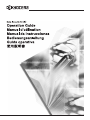 1
1
-
 2
2
-
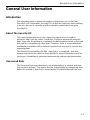 3
3
-
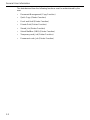 4
4
-
 5
5
-
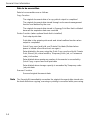 6
6
-
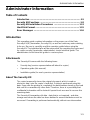 7
7
-
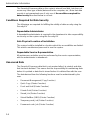 8
8
-
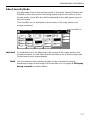 9
9
-
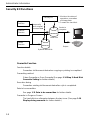 10
10
-
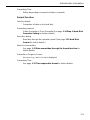 11
11
-
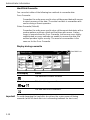 12
12
-
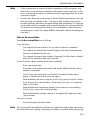 13
13
-
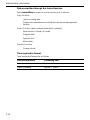 14
14
-
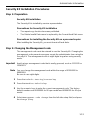 15
15
-
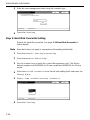 16
16
-
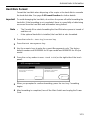 17
17
-
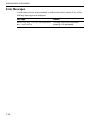 18
18
-
 19
19
-
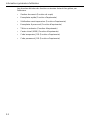 20
20
-
 21
21
-
 22
22
-
 23
23
-
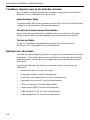 24
24
-
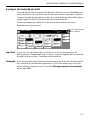 25
25
-
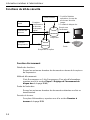 26
26
-
 27
27
-
 28
28
-
 29
29
-
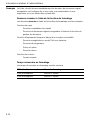 30
30
-
 31
31
-
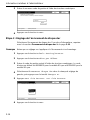 32
32
-
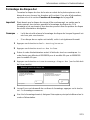 33
33
-
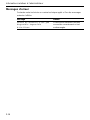 34
34
-
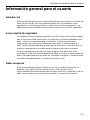 35
35
-
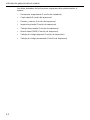 36
36
-
 37
37
-
 38
38
-
 39
39
-
 40
40
-
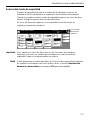 41
41
-
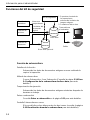 42
42
-
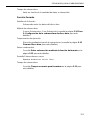 43
43
-
 44
44
-
 45
45
-
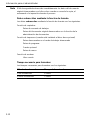 46
46
-
 47
47
-
 48
48
-
 49
49
-
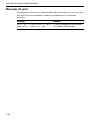 50
50
-
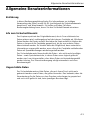 51
51
-
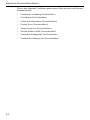 52
52
-
 53
53
-
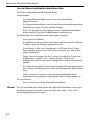 54
54
-
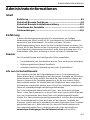 55
55
-
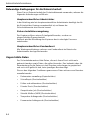 56
56
-
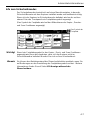 57
57
-
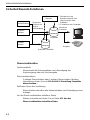 58
58
-
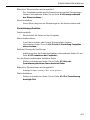 59
59
-
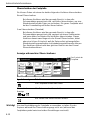 60
60
-
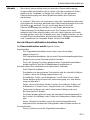 61
61
-
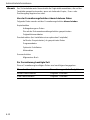 62
62
-
 63
63
-
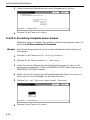 64
64
-
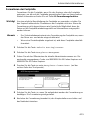 65
65
-
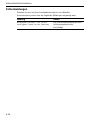 66
66
-
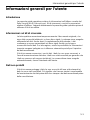 67
67
-
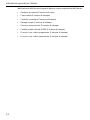 68
68
-
 69
69
-
 70
70
-
 71
71
-
 72
72
-
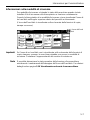 73
73
-
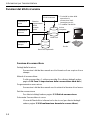 74
74
-
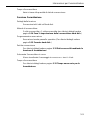 75
75
-
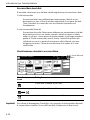 76
76
-
 77
77
-
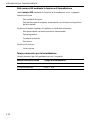 78
78
-
 79
79
-
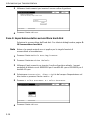 80
80
-
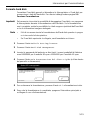 81
81
-
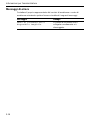 82
82
-
 83
83
-
 84
84
-
 85
85
-
 86
86
-
 87
87
-
 88
88
-
 89
89
-
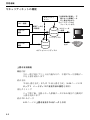 90
90
-
 91
91
-
 92
92
-
 93
93
-
 94
94
-
 95
95
-
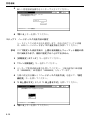 96
96
-
 97
97
-
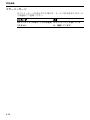 98
98
-
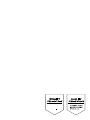 99
99
-
 100
100
en otros idiomas
- français: KYOCERA CS 620 Manuel utilisateur
- italiano: KYOCERA CS 620 Manuale utente
- English: KYOCERA CS 620 User manual
- Deutsch: KYOCERA CS 620 Benutzerhandbuch
- 日本語: KYOCERA CS 620 ユーザーマニュアル
Artículos relacionados
Otros documentos
-
Copystar CS-C4035E Instrucciones de operación
-
Copystar FS-4020DN 120V60HZ/PAGE PRINTER Guía de instalación
-
Sharp Data Security Kit Instrucciones de operación
-
Sharp MXFRX5U Instrucciones de operación
-
Sanyo DSR-3000 Manual de usuario
-
Xerox 7300 Series Manual de usuario
-
Yamaha CLP-380 Manual de usuario
-
Korg Pa4X MUSIKANT El manual del propietario
-
Sony DPP-SV88 Manual de usuario
-
Bticino F68K Instrucciones de operación